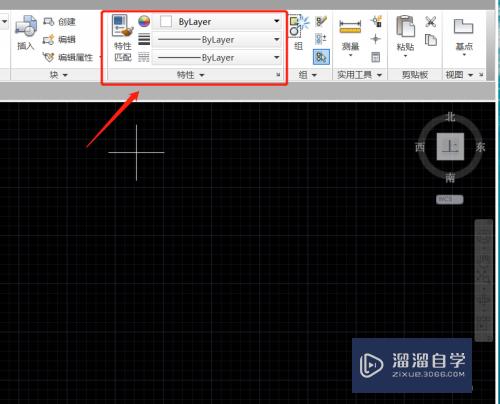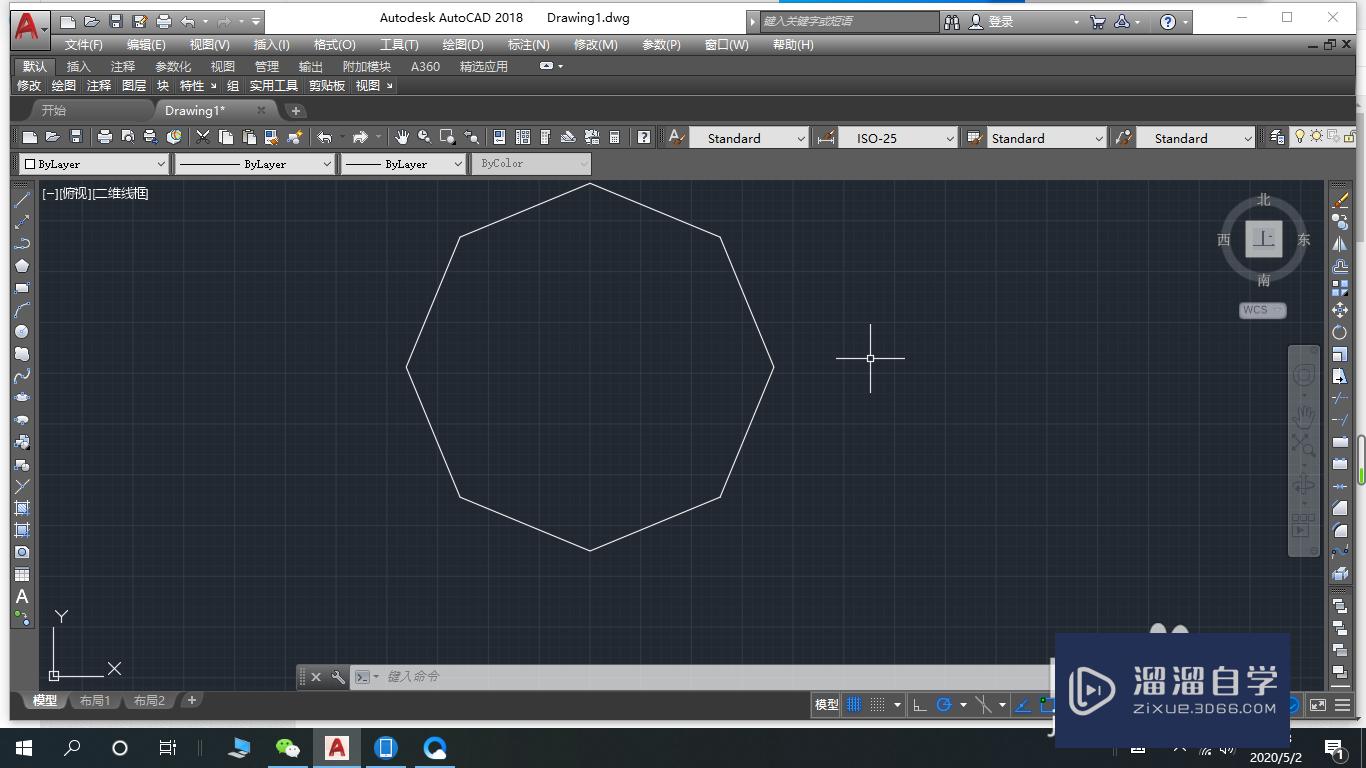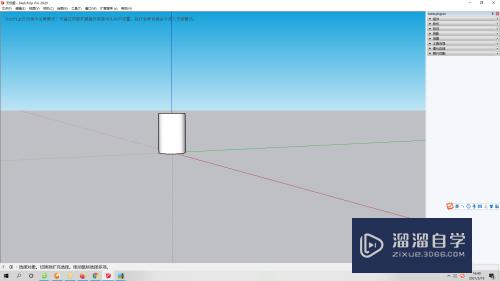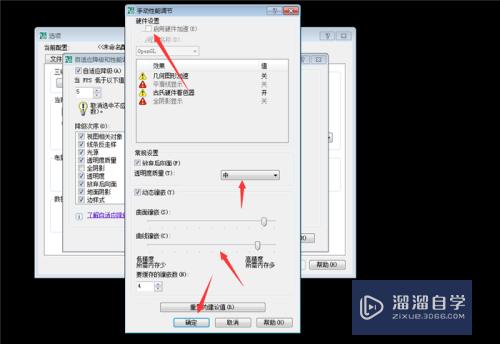CAD怎么新建标样式(cad怎样新建标注样式)优质
CAD是非常出色的图纸设计辅助工具。超多了不起的功能。可以更加方便我们进行绘图。有时候我们会设置一些通用的样式。 方便每次使用。但有时候也会需要新建别的样式。那么CAD怎么新建标样式?小渲这就来告诉大家。
工具/软件
硬件型号:华为笔记本电脑MateBook 14s
系统版本:Windows7
所需软件:CAD2010
方法/步骤
第1步
打开一个要标注的工程图。要在主视图中标注圆柱的直径
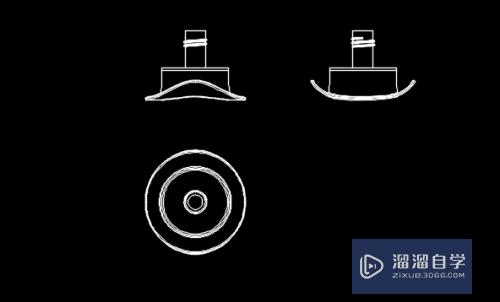
第2步
在命令栏中输入快捷方式“D”。按一下空格键
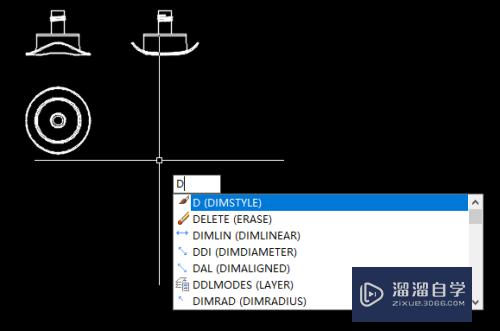
第3步
在标注样式管理器中。新样式名自己定义。用于中选择:所有标注。点击继续
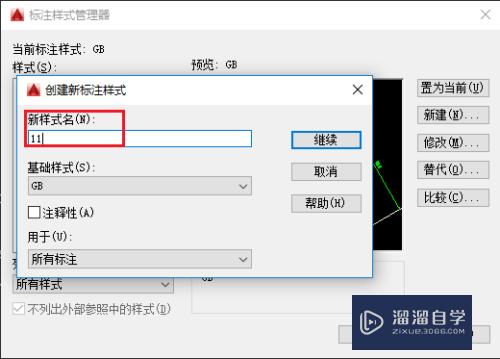
第4步
在主单位中。前缀栏中输入%%C。其他的选项按照标准设置即可
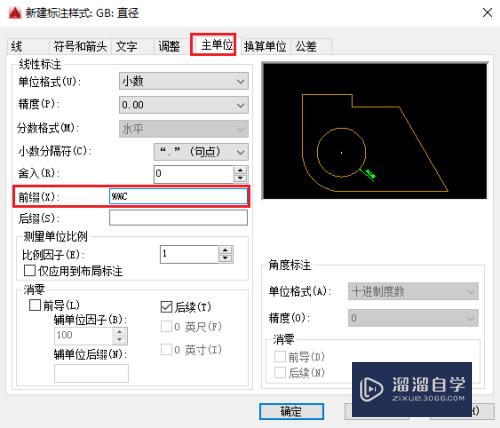
第5步
然后将新建的标注样式置为当前
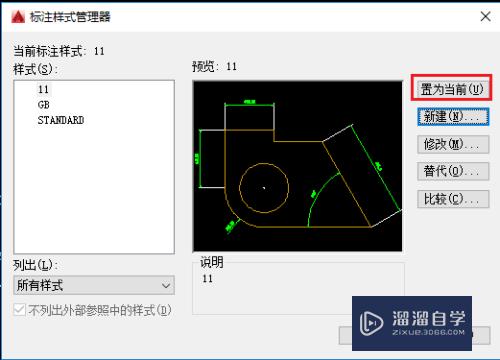
第6步
输入线性标注的快捷方式dli。标注如下尺寸。可以看到数字前多了一个直径符号
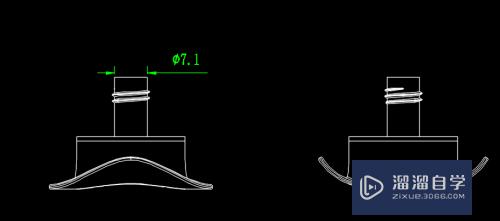
以上关于“CAD怎么新建标样式(cad怎样新建标注样式)”的内容小渲今天就介绍到这里。希望这篇文章能够帮助到小伙伴们解决问题。如果觉得教程不详细的话。可以在本站搜索相关的教程学习哦!
更多精选教程文章推荐
以上是由资深渲染大师 小渲 整理编辑的,如果觉得对你有帮助,可以收藏或分享给身边的人
本文标题:CAD怎么新建标样式(cad怎样新建标注样式)
本文地址:http://www.hszkedu.com/60202.html ,转载请注明来源:云渲染教程网
友情提示:本站内容均为网友发布,并不代表本站立场,如果本站的信息无意侵犯了您的版权,请联系我们及时处理,分享目的仅供大家学习与参考,不代表云渲染农场的立场!
本文地址:http://www.hszkedu.com/60202.html ,转载请注明来源:云渲染教程网
友情提示:本站内容均为网友发布,并不代表本站立场,如果本站的信息无意侵犯了您的版权,请联系我们及时处理,分享目的仅供大家学习与参考,不代表云渲染农场的立场!